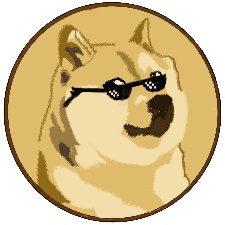| 일 | 월 | 화 | 수 | 목 | 금 | 토 |
|---|---|---|---|---|---|---|
| 1 | 2 | 3 | 4 | 5 | ||
| 6 | 7 | 8 | 9 | 10 | 11 | 12 |
| 13 | 14 | 15 | 16 | 17 | 18 | 19 |
| 20 | 21 | 22 | 23 | 24 | 25 | 26 |
| 27 | 28 | 29 | 30 | 31 |
- 짭수트
- 융복합시스템공학부
- 상주캠퍼스
- 해지
- 오피스365
- 수트제작자
- 항공위성시스템전공
- MS오피스
- 수익창출
- 스팀
- 무료
- wise쇼핑플러스
- 블로그노출
- 자네ce
- 업데이트
- 액세스파일불러오기
- 위치시스템공학과
- 외부데이터불러오기
- 할인
- 버미어
- 긴급알림
- 블로그
- 제인ce
- 항공위성
- 에드센스
- 타회원사
- 대학생
- 아이폰인스타그램긴급알림
- 짭제인
- 대학교
- Today
- Total
IT_DOG House
카니발 네비게이션 업데이트 방법(The New 카니발) 본문
준비물 : SD카드 리더기, 카니발에 장착되어있는 네비게이션 SD카드
※ 가장 먼저해야할 것
정확한 차량 차종을 알고있거나 네비게이션에서 시스템 정보로 들어가 자신의 네비게이션 앱 정보를 조회해야합니다.
(전체메뉴(또는 MENU 버튼) - 설정 - 일반 - 시스템 정보 - SW 정보)

1. 카니발 네비게이션 근처(위나 옆)에 장착되어있던 SD카드를 컴퓨터에 연결해주세요.



2. KIA 내비게이션 업데이트 사이트 - 네비게이션 업데이트 를 눌러 프로그램을 다운받아주세요.
https://update.kia.com/KR/KO/Main
기아 내비게이션 업데이트 공식 홈페이지
기아 내비게이션 업데이트 공식 홈페이지에 오신것을 환영합니다. 내비게이션 업데이트로 최신화된 다양한 도로 정보를 누려보십시오
update.kia.com
3. 다운받는 사이 KIA홈페이지에서 회원가입을 해줍시다. (네비게이션 업데이트에 필요)
기아 - Movement that inspires
기아 공식 사이트에 오신 것을 환영합니다. 승차감 좋고 연비 좋은 기아의 승용, RV, 하이브리드의 다양한 라인업 및 사진, 제원을 확인 하세요.
www.kia.com
※ 위 링크에 들어가 기아 자동차 홈페이지에서 회원가입을 해주세요.
4. 다운받은 파일을 설치해주세요. (NavigationUpdaterInstaller.exe)
모두 동의하시고 설치하시면 됩니다!

5. 설치가 완료되면 제조사를 선택한 뒤 2번에서 회원가입했던 아이디로 로그인해주세요.

6. 자신의 차량 기종을 선택해주세요.
차종을 아시는 분은 위에서 직접 찾아주시면 되고,
모르시는 분은 소프트웨어버전(SW VER.)을 검색하시면 찾을 수 있어요.
(혹시 안나온다면 내비게이션 모델과 같은 다른 번호도 검색해보세요)


저의 경우엔 소프트웨어 버전을 쳤더니 자동으로 차량명이 선택됐어요.
(밑에 소프트웨어 명이 조금 다르더라도 형식만 같으면 됩니다)
7. 저장 위치를 연결한 SD카드의 위치로 선택하고 다음을 눌러주세요. (저는 D:드라이브로 연결됐으니 D:로 선택)
기존의 데이터가 지워지기 때문에 유의해주세요.
저처럼 이전에 아무것도 손대지 않으셨다면 그냥 계속 할게요 선택하시면 되고,
뭔가 저장하신적이 있다면 따로 백업해주셔야해요.


8. 다운로드 완료라고 뜨면 컴퓨터에서 할 일은 끝났습니다!
임시 파일 삭제 후 프로그램 종료를 눌러주세요!

9. 차에서 기존에 SD카드가 들어있던 자리에 SD카드 삽입 후 설치하기




설정 - 일반 - 업데이트를 눌러주시면 자동으로 업데이트 됩니다.
업데이트하는데 10~20분정도 걸리기 때문에 시동 건 상태에서 하시는게 좋을 것 같아요.
구독과 ❤️는 블로거에게 큰 힘이 됩니다! 감사합니다!
'Studying > Blogging' 카테고리의 다른 글
| 에드센스 반려 당했을 때 어떻게 해야할까? (24) | 2022.12.09 |
|---|---|
| 이미지 최적화 후 포스팅을 해야 하는 이유 (22) | 2022.10.10 |
| Bing에 블로그 등록하는 방법 (10) | 2022.10.07 |
| DAUM에 블로그 등록하는 방법 (14) | 2022.10.05 |
| Google에 티스토리 블로그 등록하는 방법 (29) | 2022.10.01 |